Yahoo! JAPAN IDの携帯電話番号、メールアドレス、パスワードを変更する手順を解説
Yahoo! JAPAN ID にて登録されている携帯電話番号とメールアドレス、そしてログイン時にパスワードを使用するように設定している場合のパスワードについては変更することが可能です。この記事では Yahoo! JAPAN ID で登録されている携帯電話番号、メールアドレス、パスワードを変更する手順について分かりやすく解説します。
携帯電話番号を変更する
最初に Yahoo! JAPAN ID に登録されている携帯電話番号の変更方法です。 Yahoo! JAPAN ID にログイン後、画面右側に表示されている「登録情報」をクリックしてください。
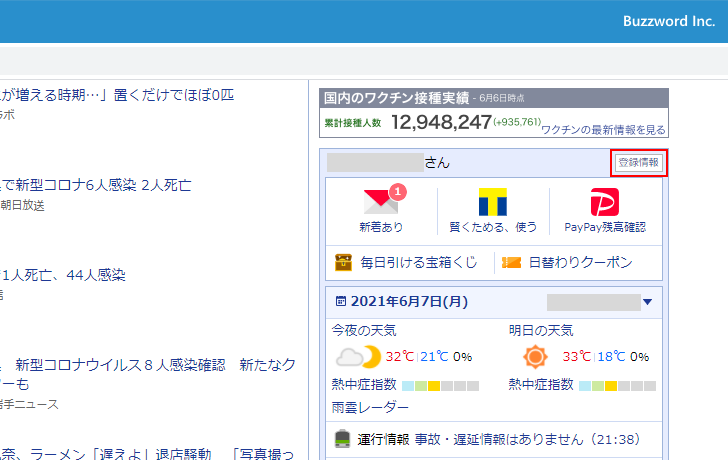
「登録情報」画面が表示されます。「ログインとセキュリティ」をクリックしてください。
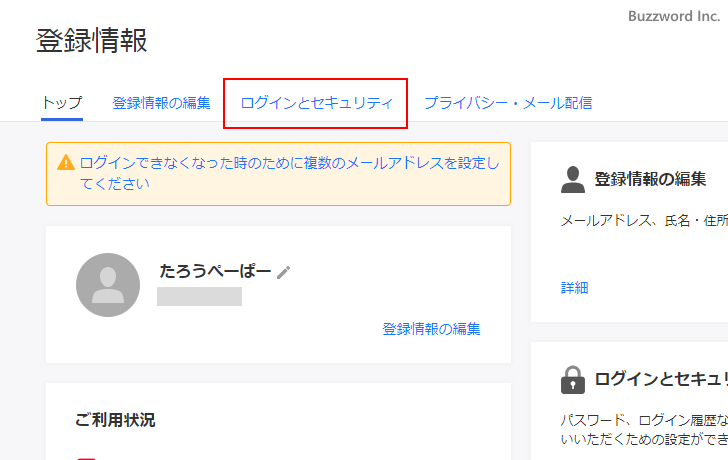
「ログインとセキュリティ」画面が表示されます。
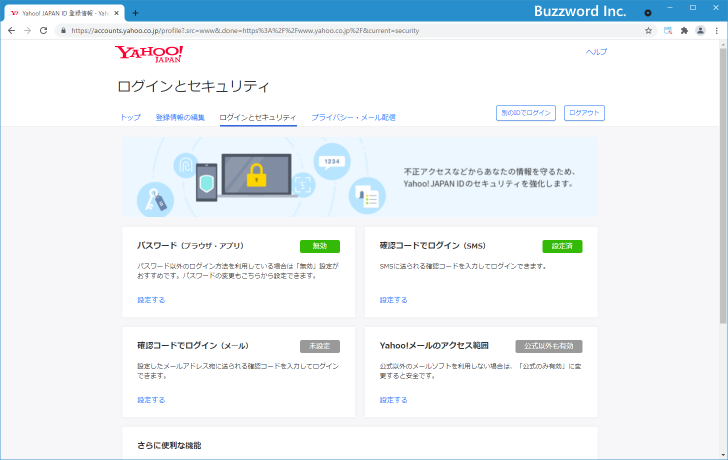
「確認コードでログイン(SMS)」の箇所に表示されている「設定する」をクリックしてください。
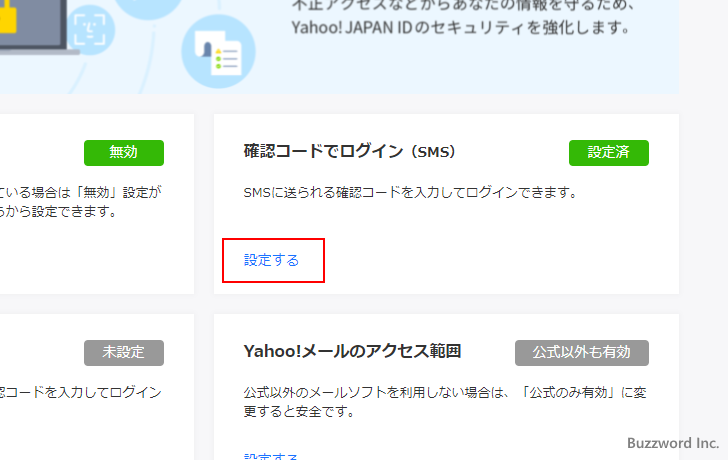
「設定中の携帯電話番号」画面が表示されます。現在設定されている携帯電話番号の右に表示されている「編集」をクリックしてください。
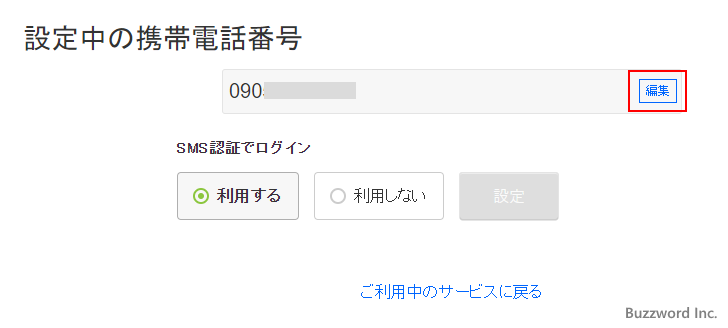
新しい携帯電話番号を入力してください。入力が終わりましたら「次へ」をクリックしてください。
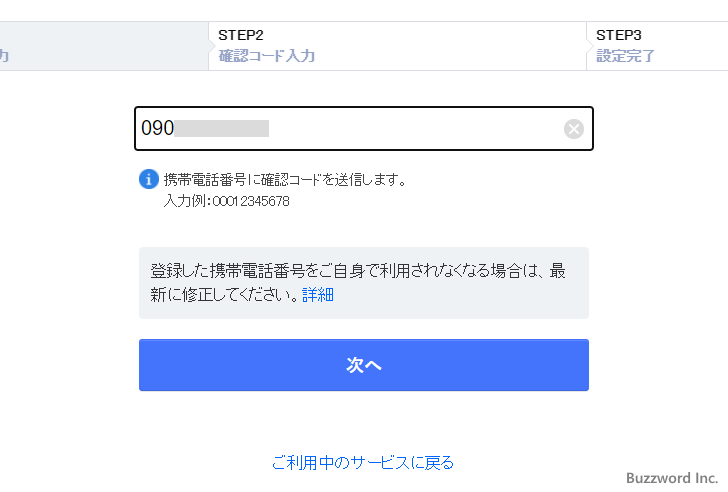
入力した携帯電話番号に SMS で確認コードが送信されます。受け取った確認コードを入力し「設定する」をクリックしてください。
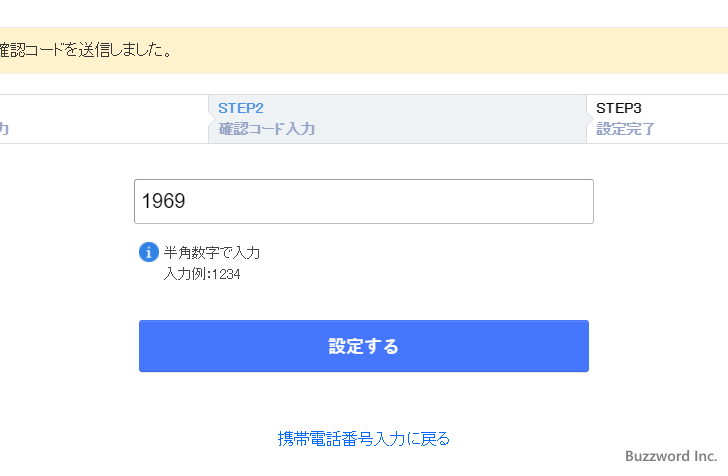
Yahoo! JAPAN ID に登録されている携帯電話番号の変更が完了しました。
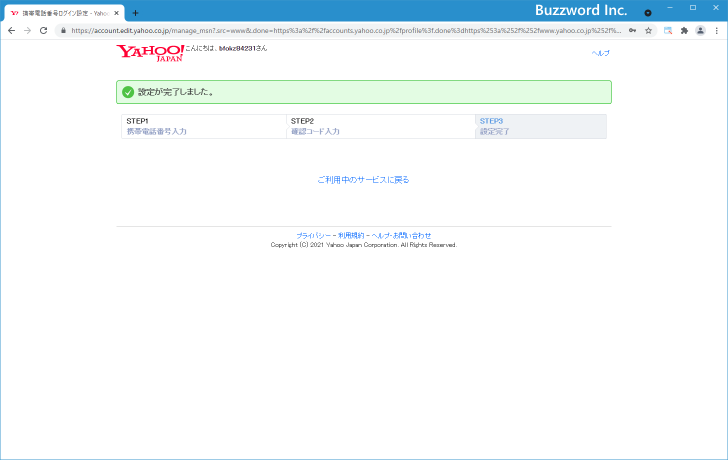
メールアドレスを変更する
次に Yahoo! JAPAN ID に登録されているメールアドレスの変更方法です。新しいメールアドレスを追加したあとで、元々登録されていたメールアドレス削除します。 Yahoo! JAPAN ID にログイン後、画面右側に表示されている「登録情報」をクリックしてください。
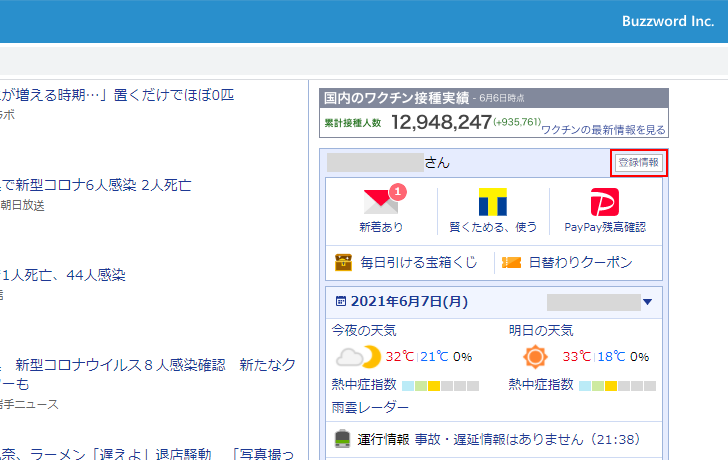
「登録情報」画面が表示されます。「登録情報の編集」をクリックしてください。
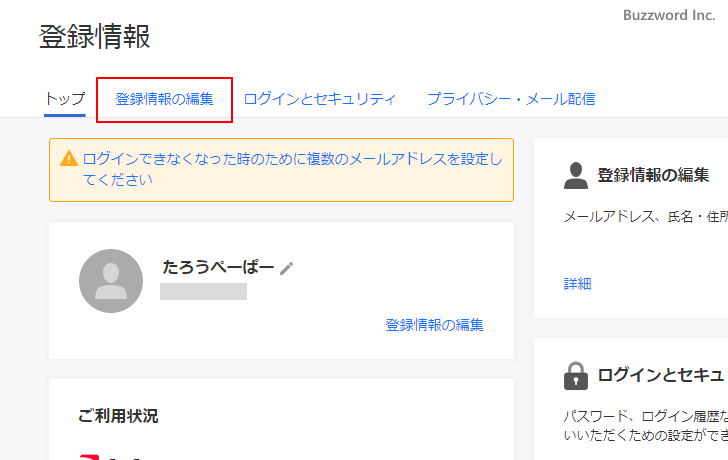
「登録情報の編集」画面が表示されます。
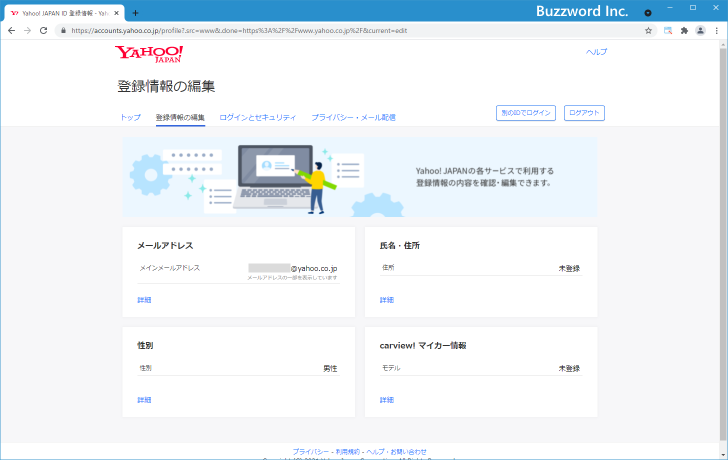
「メールアドレス」の箇所に表示されている「詳細」をクリックしてください。
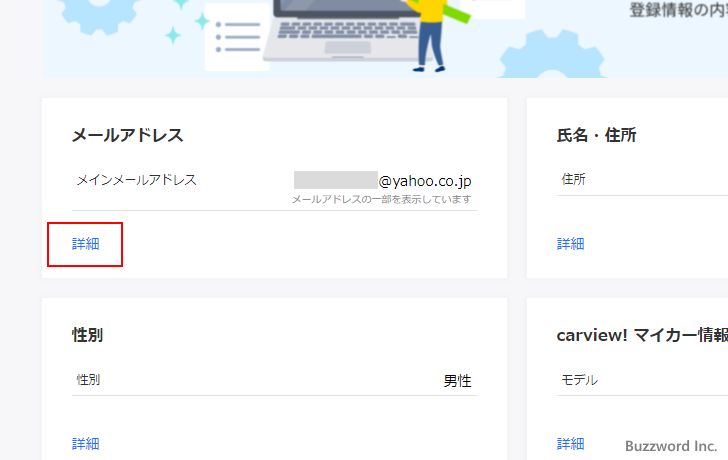
「メールアドレス情報」画面が表示されます。
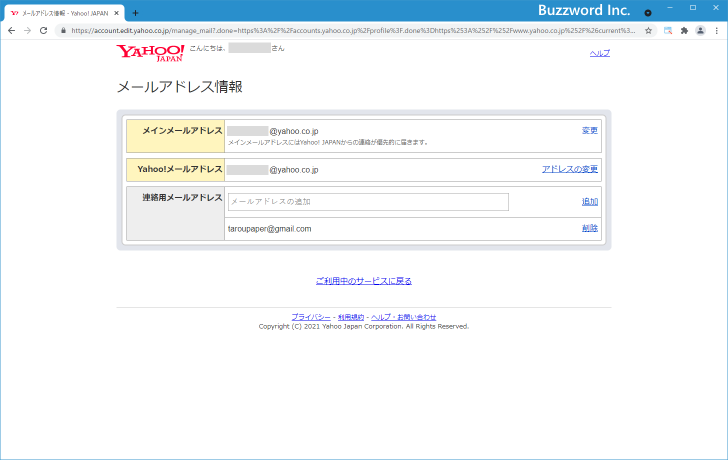
「連絡用メールアドレス」の箇所に表示されているのが現在登録されているメールアドレスです。新しいメールアドレスを追加する場合は、テキストボックスにメールアドレスを入力してください。そのあとで新しく入力したメールアドレスの右側に表示されている「追加」をクリックしてください。
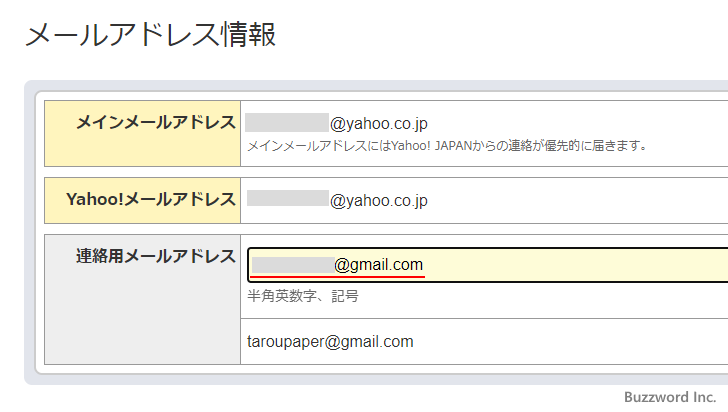

確認ダイアログが表示されます。新しく追加したメールアドレスをログイン時の ID として使用できるようにするには「メールアドレスログイン設定」にチェックを入れてください。設定が終わりましたら「送信」をクリックしてくださ。
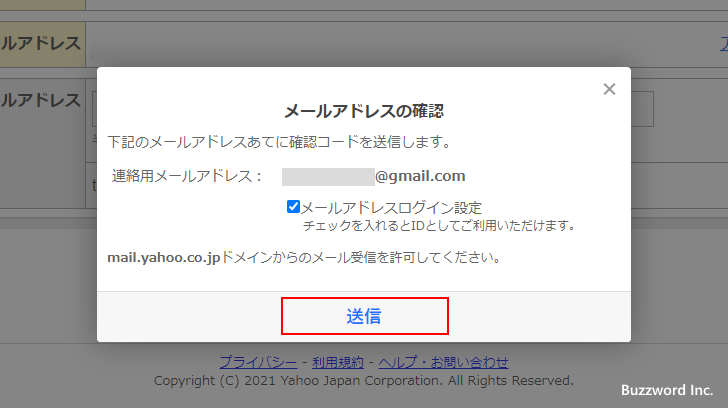
入力したメールアドレス宛に確認メールが送信されます。届いたメールに記載されている確認コードを入力し、「登録」をクリックしてください。
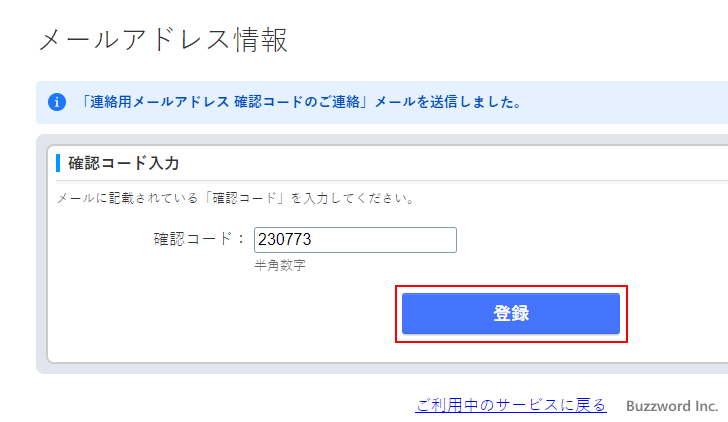
新しいメールアドレスの追加が完了しました。
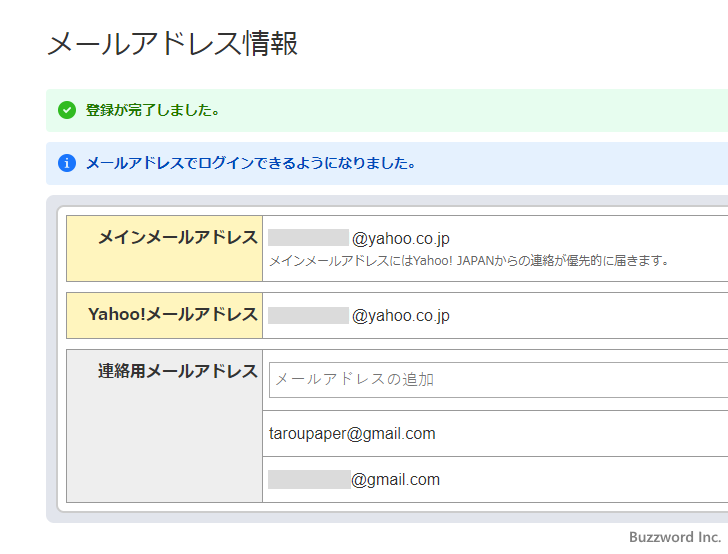
メールアドレスを削除する
もともと登録されていたメールアドレスが不要の場合は、そのメールアドレスの右側に表示されている「削除」をクリックしてください。
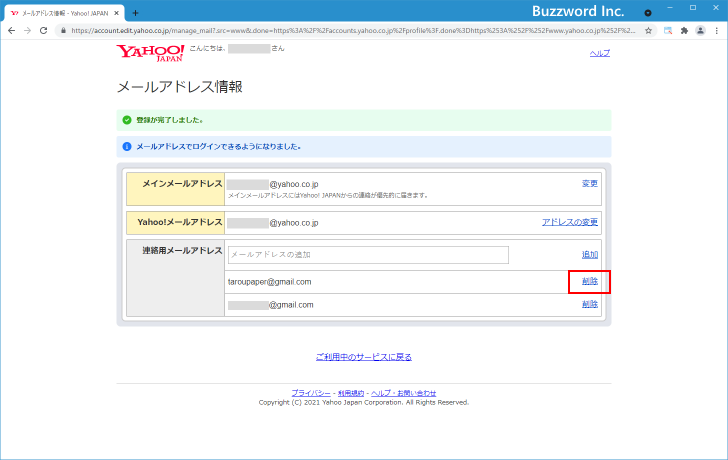
確認ダイアログが表示されます。削除してよろしければ「削除」をクリックしてください。
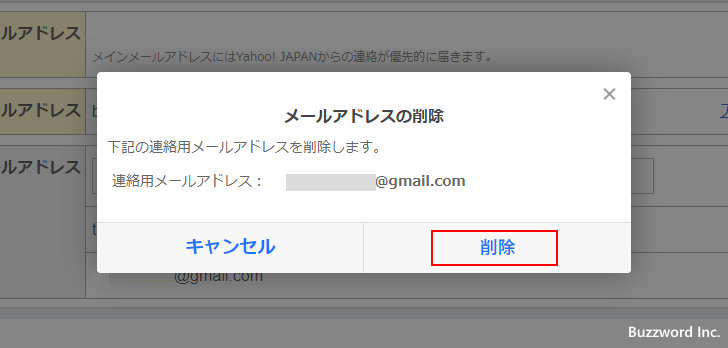
メールアドレスの削除が完了しました。
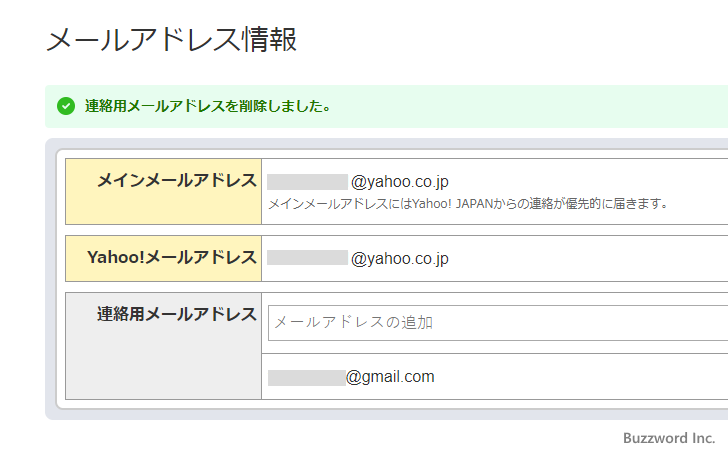
パスワードを変更する
次にログイン用パスワードを変更する方法です。 Yahoo! JAPAN ID では現在 SMS を使った確認コードによる認証が推奨されているので、ログイン時にパスワードを使用するのは明示的にパスワードを登録し使用するように設定している場合だけです。(かなり以前に ID を作成した場合もパスワードによるログインが有効になっています)。
※ パスワードを使ったログイン方法を有効にするには「Yahoo! JAPAN IDでパスワードを使ったログイン方法に変更する」を参照されてください。
Yahoo! JAPAN ID にログイン後、画面右側に表示されている「登録情報」をクリックしてください。
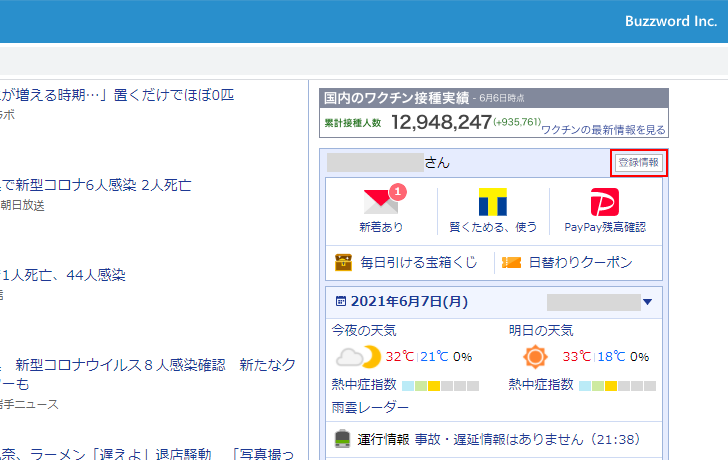
「登録情報」画面が表示されます。「ログインとセキュリティ」をクリックしてください。
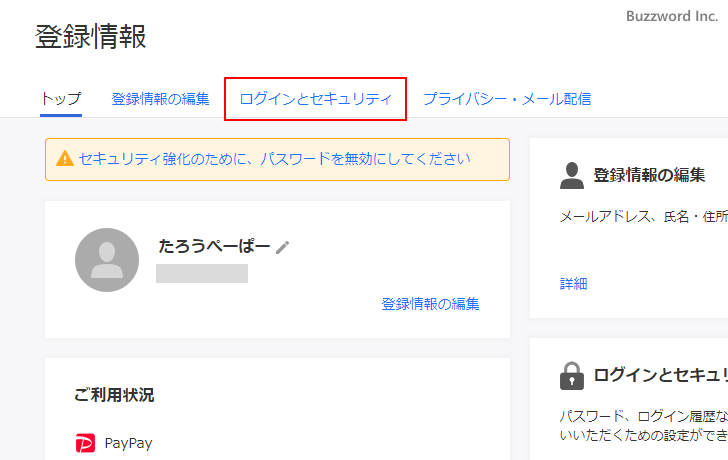
「ログインとセキュリティ」画面が表示されます。
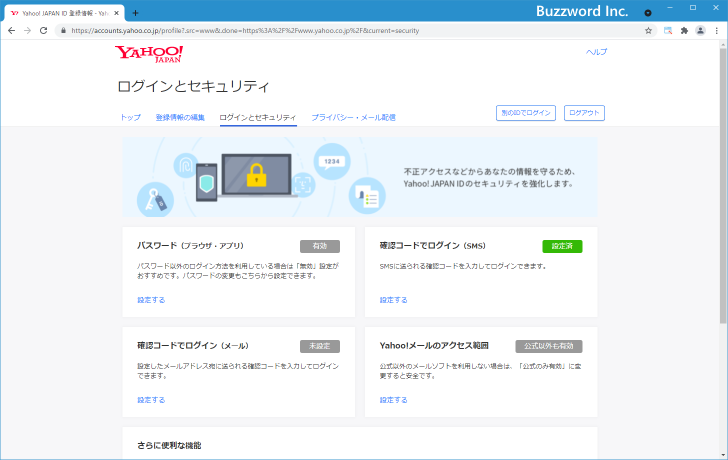
「パスワード(ブラウザ・アプリ)」の箇所に表示されている「設定する」をクリックしてください。
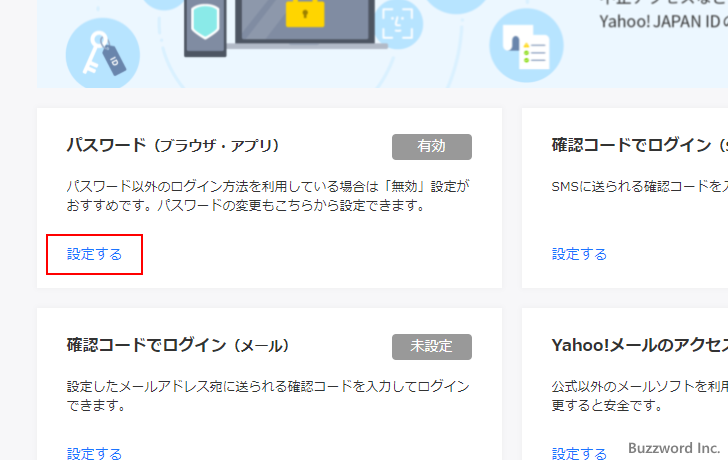
「パスワードの無効・変更」画面が表示されます。「パスワードの変更」をクリックしてください。
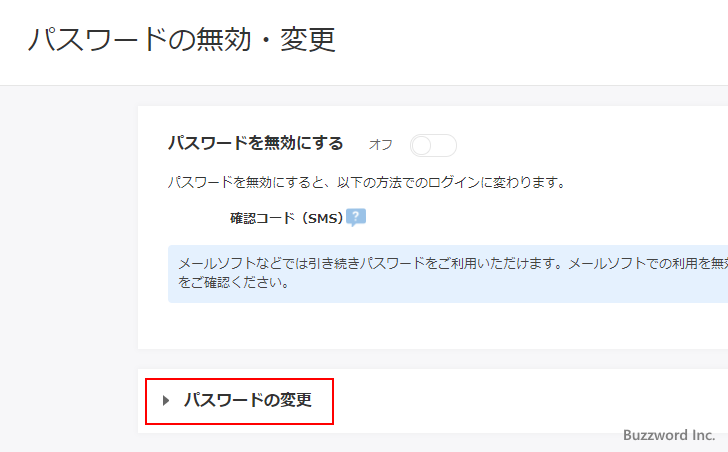
新しいパスワードを入力するテキストボックスが表示されます。新しいパスワードを入力したら「パスワードを変更する」をクリックしてください。
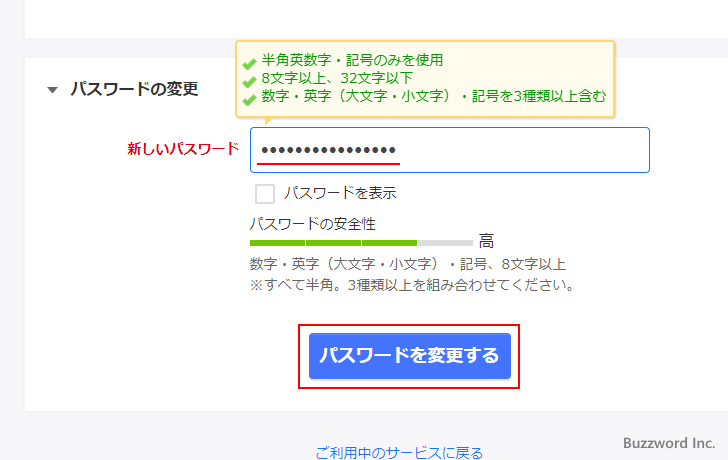
パスワードの変更が完了しました。
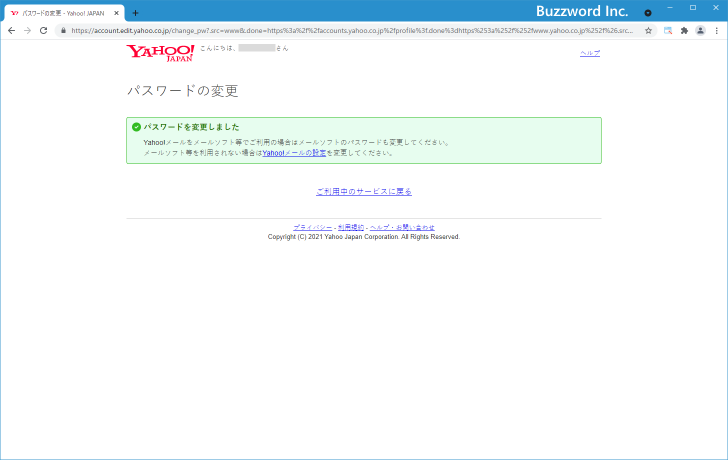
-- --
Yahoo! JAPAN ID で登録されている携帯電話番号、メールアドレス、パスワードを変更する手順について分かりやすく解説しました。
( Written by Tatsuo Ikura )

著者 / TATSUO IKURA
これから IT 関連の知識を学ばれる方を対象に、色々な言語でのプログラミング方法や関連する技術、開発環境構築などに関する解説サイトを運営しています。